Dans cet article vous aller apprendre à créer une page entreprise sur LinkedIn.
Sommaire de l'article
Pourquoi est-il important d’avoir une page entreprise sur LinkedIn ?
Une page entreprise LinkedIn est un moyen pour mettre en valeur votre entreprise, elle joue un rôle important pour la notoriété de votre entreprise.
Votre page entreprise renforce également la crédibilité de votre entreprise.
Ce sera également l’un de vos outils pour faire surveiller l’e-réputation de votre entreprise puisque vous allez être notifiés à chaque fois que votre entreprise sera mentionnée par vos employés ou autres membres sur LinkedIn.
C’est un moyen pour convertir un prospect en client puisqu’une page entreprise LinkedIn vous permet de présenter votre entreprise auprès de vos clients potentiels, elle vous aidera à promouvoir vos services, vos compétences et les domaines où votre entreprise peut intervenir.
Enfin, Linkedin est en train de copier le modèle “Facebook”, où les pages vont devenir le seul moyen d’être plus visible grâce à la publicité “Linkedin Ads”.
Les prérequis pour créer une page entreprise sur LinkedIn
Vous devez avoir un compte LinkedIn existant depuis plus d’une semaine, que vous utilisez la version gratuite ou que vous soyez membre Premium
Vous devez avoir un vrai compte LinkedIn personnel et actif, ne pas utiliser un pseudo mais utilisez plutôt votre nom et prénom.
La catégorie de votre profil doit être « intermédiaire » ou « expert absolu ».
Pour être “intermédiaire” ou “expert absolu”, votre profil personnel doit être le plus complet possible.
Si ce n’est pas le cas, ajoutez une bannières, des expériences…
La création de la page Entreprise sur Linkedin
Allez en haut de la page, à droit de l’icône « Vous », vous allez trouver une l’icône « produit ».
Cliquez sur la petite flèche qui pointe vers le bas pour affiche la liste déroulante
Faites défiler la liste jusqu’en bas jusqu’à «Créer une page d’entreprise» et cliquez sur le signe plus.
Vous allez ensuite renseigner les informations concernant votre entreprise.
- Le type de votre entreprise :
-
- Petites entreprises : si le nombre de vos salariés < 200
- Moyennes et grandes entreprises : si le nombre de vos salariés > 200
- Page vitrine : Si vous avez déjà une page entreprise mais que vous souhaitiez l’associer à des sous-pages.
- Etablissement éducatif : si votre activité est une école, un centre de formation,
Renseignez les informations concernant votre entreprise comme le logo, le slogan et d’autres graphiques, …
Dans la section « identité de la page » :
- Entrez le nom de votre entreprise
Renseignez le nom de votre entreprise, de la façon dont vous souhaitez qu’il apparaisse dans l’URL de votre entreprise.
Le paramétrage par défaut de LinkedIn remplit le lien url de votre entreprise à partir du nom de que avez renseigné de façon automatiquement, en y mettant des tirets entre chaque mot du nom de la société que vous avez saisi.
-
- Site web : Dans le champ site web, vous allez renseigner le lien vers votre site Internet externe, le lien de votre page facebook dans le cas où vous n’avez pas encore de site internet.
- Informations sur l’entreprise :
- Secteur : vous allez choisir parmi les secteurs d’activité qui sont proposé le secteur d’activité en corrélation avec votre entreprise.
- Informations sur le profil :
- Logo :
Vous avez la possibilité d’importer un logo d’une taille de 300 X 300 px en cliquant sur le bouton « choisir un fichier ».
Dans le cas où vous ne possédez pas de logo car vous êtes encore une très petite entreprise, vous pouvez utiliser la photo de profil du propriétaire.
A noter : au contraire des profils personnels, il est possible de mettre des GIF animés pour votre Page Linkedin.
- Slogan :
Ajouter votre slogan, une expression, un groupe de mot accrocheur qui vous ressemble.
Le bouton « créer la page » reste grisé lorsque les informations concernant votre entreprise ne sont pas complétées ou bien lorsqu’il y a une information manquante.
Une fois que vous avez bien renseigné tous les informations liées à votre entreprise, cliquez sur le bouton « créer la page ».
- Personnalisation de la page :
Lorsque vous avez terminé de créer votre page entreprise, vous pouvez ensuite le personnaliser :
-
- Lieu :
Ajouter un lieu pour que votre entreprise soit plus facile à trouver
-
- Description de l’entreprise :
Vous avez la possibilité de rédiger jusqu’à 2000 mots dans le champ « description » pour décrire l’activité de votre entreprise.
Vous allez citer vos services, les objectifs de votre entreprise, ce qui démarque votre entreprise des autres entreprises de la même activité.
-
- Vos spécialités :
Choisissez ceux qui reflètent votre domaine de spécialité, vous pouvez en choisir jusqu’à 20 spécialités.
-
- Photo de couverture :
Ajouter une photo de couverture, une image qui décrit le mieux votre activité pour que votre page entreprise soit visiblement attrayante.
La taille recommandée est de 1536 X 768 px, il vous suffit de cliquer sur l’icône « modifier » en haut sur le coin droit.
-
- Slogan :
Ajoutez votre slogan, dans le champ correspondant :
-
- Bouton personnalisée :
Ajouter un bouton « appel à l’action » pour votre page afin de déclencher des actions d’activités commerciales.
Cliquez sur l’icône « modifier », à droite du champ « bouton personnalisé »
Activé le bouton personnalisée, choisir le type de bouton que vous souhaitez mettre en relation avec l’objectif de votre page.
Ajoutez le lien URL de la page d’atterrissage, c’est la page vers laquelle vous souhaiteriez rediriger les visiteurs lorsqu’ils cliquent le bouton « appel à l’action »
Ensuite cliquez sur le bouton « enregistrer »
Afin de promouvoir votre page, vous êtes amené à créer des contenus régulièrement.
Vous pouvez ajouter une vidéo, une photo ou un texte.
Pour publier le contenu, cliquez sur le bouton « publier » qui sera en bleu une fois que votre contenu sera prêt.
Enfin, vous avez le bouton « voir en tant que membre » en haut à droite pour pré visualiser votre page en tant que membre et faire des modifications en tant qu’administrateur, en cliquant sur le bouton « voir en tant qu’administrateur »
Vous pouvez maintenant inviter vos clients, collègues… à suivre votre page depuis le menu “outils d’administration”, puis “inviter des relations” :
Attention : ne spammez pas d’invitations tous vos contacts, vous risquez d’avoir des retours négatifs…
Désignez les administrateurs de votre Page Linkedin
Linkedin permet désormais d’ajouter des administrateurs avec différents rôles pour gérer la page.
Pour cela rendez vous dans “Gérer les Administrateurs” :
Puis tapez le nom de la personne, et indiquez s’il est :
- Super administrateur (il peut tout faire)
- Administrateur de contenus (il peut juste gérer le contenu et exporter les statistiques)
- Analyste pour avoir accès aux statistiques
Vous voulez en savoir plus sur Linkedin ?
Si vous voulez apprendre d’autres astuces pour Linkedin, en plus de regarder des profils Linkedin de façon anonyme, je vous propose ma formation Linkedin.
Ma formation vidéo sur Linkedin qui vous explique comment trouver des clients en 15 minutes par jour avec Linkedin !
Vous allez connaître mes petits secrets, c’est à dire comment :
- Devenir enfin visible auprès de vos prospects
- Les inciter à vous contacter
- Exploiter à 110% votre réseau
- Obtenir des rendez-vous
- Devenir une référence dans votre domaine
- Automatiser quand il le faut… et comme il le faut !
Pour en savoir plus sur la formation Linkedin, c’est ICI !





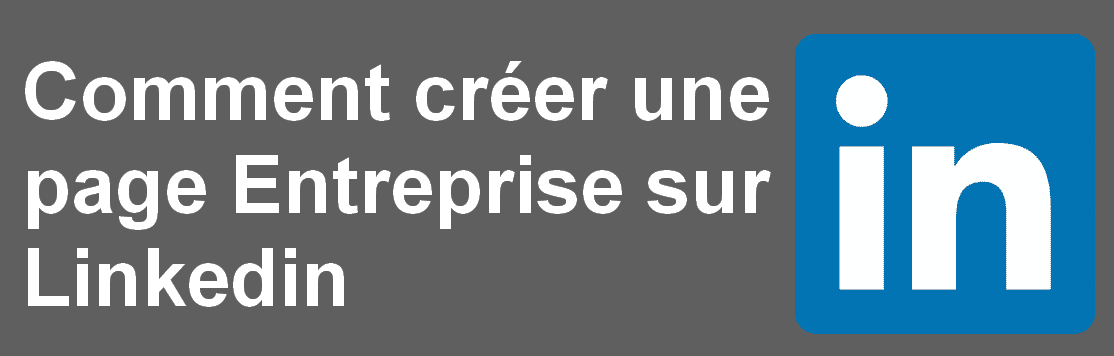

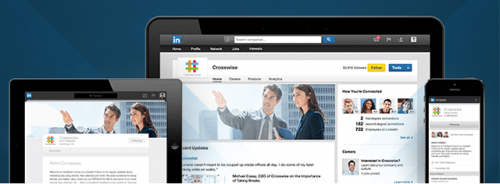
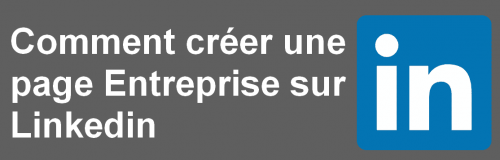
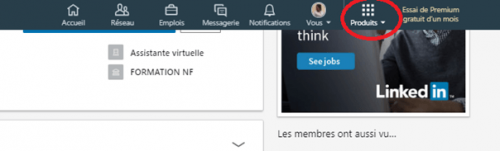
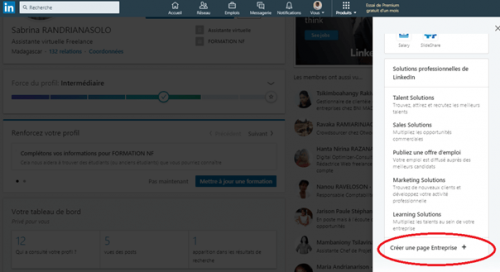
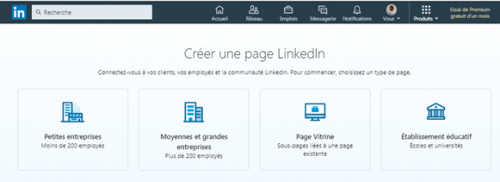
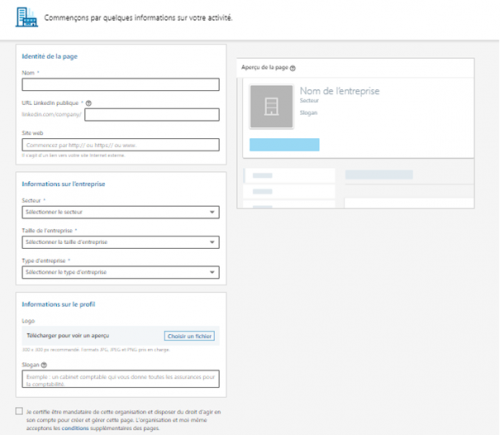
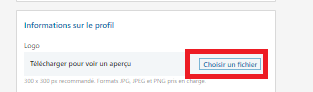
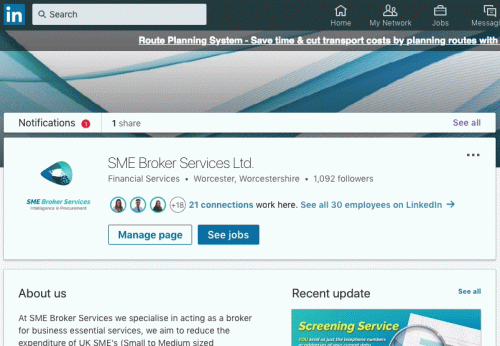
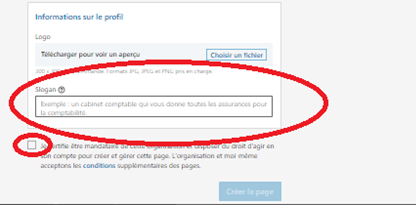
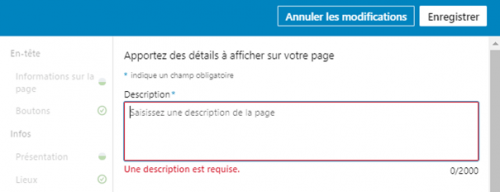

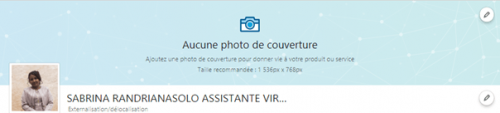
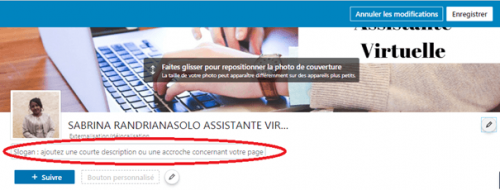
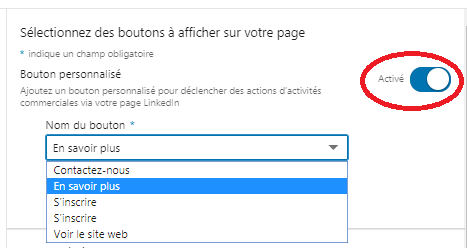
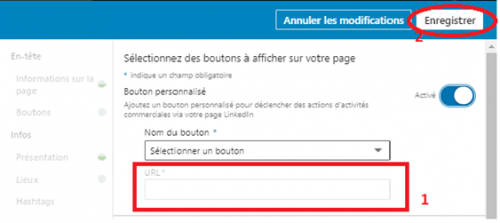
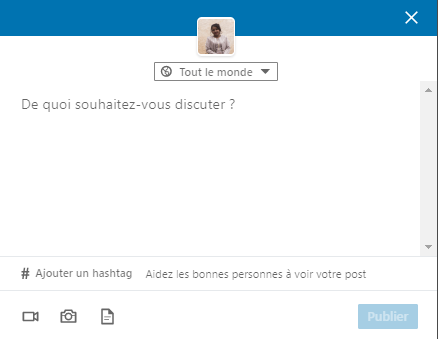
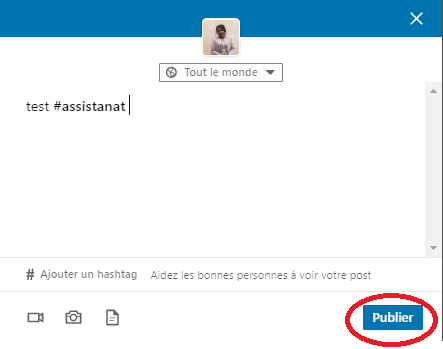

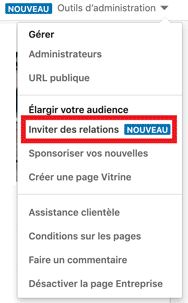
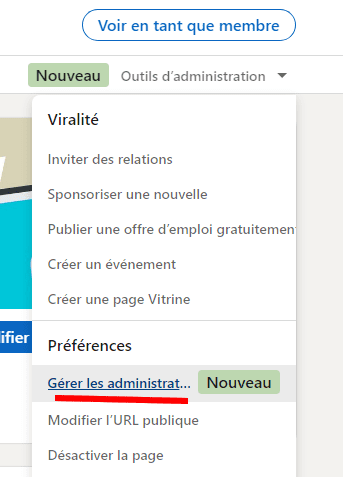
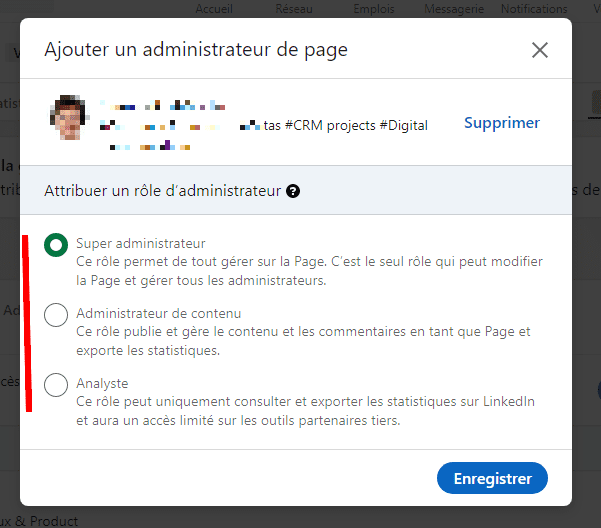


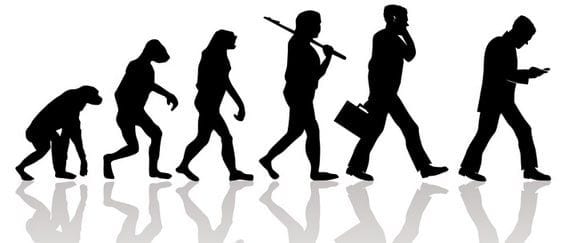
![Business Modèle Trocs, récupération et échanges - Walkcast Business Modèles [100] 57 strategie-marketing](https://www.conseilsmarketing.com/wp-content/uploads/2012/08/strategie-marketing.jpg)